Introduction
Si vous avez un compte Google, vous pouvez synchroniser votre smartphone Android afin qu’il sauvegarde vos photos sur votre drive en plus d’être enregistrées sur votre téléphone.
Une sécurité bien pratique qui vous permet aussi de pouvoir les enregistrer sur votre ordinateur si vous le souhaitez.
Synchroniser, paramétrer la sauvegarde sur le téléphone
Sur votre téléphone
Ouvrez Google Photo 
Aller sur votre compte en cliquant sur le rond en haut à droite.
Dans la fenêtre qui vient de s’ouvrir, cliquer sur « Paramètres de Google Photos ».
Puis cliquer sur « Sauvegarde et synchronisation », cela vous permet de savoir si votre téléphone est bien synchronisé avec votre compte Google
Bien vérifier que la sauvegarde et synchronisation soit cochée, c’est ce qui permet à Google photos d’enregistrer les photos sur votre emplacement du drive
Télécharger vos photos de Google Photos sur votre ordinateur
Connectez-vous à Google Photos https://www.google.com/intl/fr/photos/about/
Dans la fenêtre qui s’ouvre cliquez sur « Télécharger » ou appuyez sur la touche “Maj + D“, la touche Maj peut prendre la forme d’une flèche vers le haut et se trouve en général en bas à gauche de votre clavier, maintenez la enfoncée et appuyez sur la touche D.

Vous pourrez alors « enregistrer » un fichier au format .zip, c’est-à-dire un dossier compressé pour gagner en taille.
Vous pourrez l’ouvrir en double-cliquant dessus et extraire les photos ou bien utiliser un logiciel tel que 7-zip qui prend en charge se format de dossier.

Vous pouvez aussi utiliser l’outil de décompression intégré à Windows – Voir le Mini-tuto –
Granny Geek® vous conseille
- Vérifiez bien que vous êtes synchronisé pour importer les photos sur Google Photo
- Attention, les photos sont en général importées lorsque vous êtes connecté en Wifi
- Vous pouvez aussi importer sur Apple ou Linux par cette méthode, il suffit d’être connecté à son compte Google



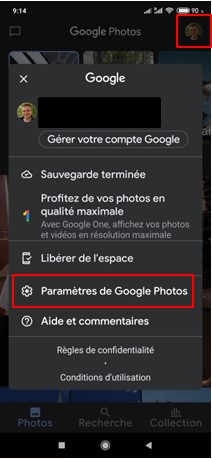

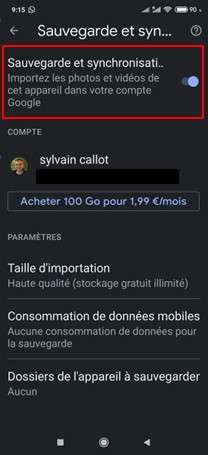


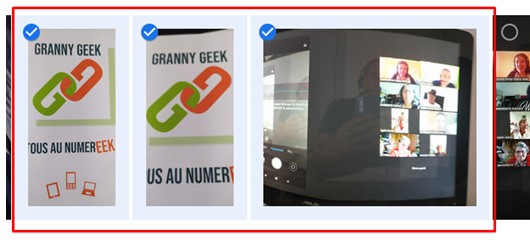

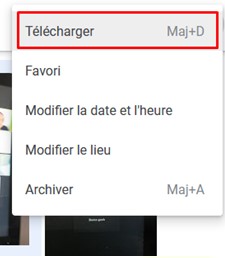

0 commentaires